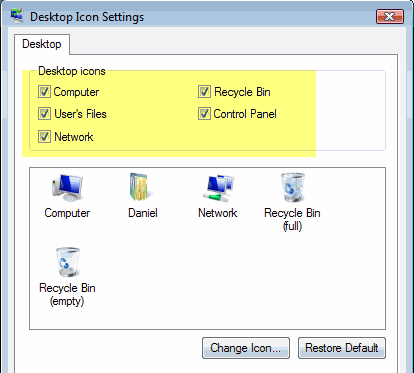A tavaszi tisztítás a számítógépen és véletlenül törli a Lomtár ikont Windows Vista, Windows 7 vagy Windows 8 rendszerben? Ha a Lomtár ikonja hiányzik a Windows rendszerben, akkor egyszerűen vissza tudod szerezni anélkül, hogy le kellene csapódnia a rendszerleíró adatbázisba vagy valami ilyesmi.
Szóval, anélkül, hogy további információra lenne szükséged, ikont vissza a Windows rendszerbe, ha törölte vagy véletlenül eltávolította.
Windows Vista
Először kattintson a jobb gombbal az AsztalraTestre. A jobb oldali párbeszédablakban az Asztali ikonok módosításalehetőség legyen.
Be az asztalikonok módosítása párbeszédpanelen lépjen tovább, és ellenőrizze a Lomtárjelölőnégyzetet, hogy hozzáadja azt az asztalhoz. Észre fogod venni, hogy van egy teljes újrahasznosító és egy üres hulladékot tartalmazó ikon.
Ha az Apply gombra kattintasz, az asztalon. Azonban előfordulhat, hogy olyan embereknél van probléma, ahol az Újrahasznosító tartály folyamatosan teljes vagy üresen jelenik meg, és nem változik attól függően, hogy valamit hozzáadott vagy eltávolított-e a szemétből. Majdnem olyan, mintha a Windows Vista összezavarodna, és egyszerűen csak egy ikont használ ahelyett, hogy előre-hátra váltana.
Ha ez a probléma merül fel, ahol a recycle bin ikon nem változik a "teljes" és az "üres" először ellenőriznie kell a Lomtár ikonját, amint az a fenti ábrán látható. Ezután menjen előre, és kattintson a Recycle Bin teljes ikonra, majd kattintson az Ikon módosításagombra. Jelölje ki a már kiemelt ikont, amely a Lomtár teljes ikonja legyen. Ugyanezt a dolgot tegye az üres Recycle Bin ikonnal és menjen előre, majd kattintson az Applygombra.
most az asztalon kell lennie, és automatikusan frissíteni kell, hogy van-e adat a szemétbe vagy sem.
Windows 7 & amp; 8
A Windows 7 esetében a folyamat kissé eltérõ a recycle bin ikon visszaállításához. Először kattintson a Start gombra, majd írja be az asztali ikonokat. Menj tovább, és kattints a Közös asztalok megjelenítése vagy elrejtése
a Windows Vista rendszerben, ahol csak ellenőrizheti a Lomtárat, hogy visszaküldheti az asztalra. A Windows 8 rendszeren a pszeudo indítás gombra kattintva elkezdheti begépelni az asztali ikonokat.
A párbeszédablak ugyanúgy megjelenik, mint a Windows 7-ben. sokkal többet, hogy visszaszerzem a gyűjtőtartályt, de van néhány trükk, amit idővel megtanultam.
Először megkerülheti a gyűjtőtartályt a CTRL billentyű lenyomva tartásával, amikor töröl egy fájlt a Windows rendszerben. Csak akkor használja ezt az opciót, ha teljesen biztos benne, hogy később nem kell visszaállítania egy fájlt.
Másodszor, jobb gombbal kattints a Lomtárra, válaszd a Tulajdonságok menüpontot, és konfigurálj néhány opciót mint a gyűjtőtároló méretét, és hogy szeretné-e megtekinteni a törlés megerősítési párbeszédablakot. Ha van egy kis merevlemez-meghajtó, mint egy SSD, akkor az újrahasznosítható tálca mérete csökkentheti a helyet.
Ha bármilyen más probléma merül fel az újrahasznosítható bin ikonnal való visszaállításával kapcsolatban, ossza meg véleményét, és megpróbálunk segíteni. Enjoy!